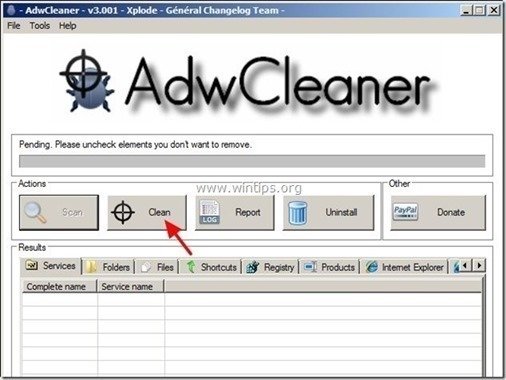Table of contents
储蓄牛 (http://savingsbull.com/) 是一个浏览器广告程序,当你在网上购物时,会显示优惠券和广告。 该程序的发布者声称,当你在网上购物时,你可以省钱。 该" 储蓄牛 "安装程序通常被捆绑在其他软件安装程序中。
请注意。 当你在电脑上安装软件时,你必须始终注意。
如果你想摆脱" 储蓄牛 "的广告软件,请遵循以下步骤。

如何删除" 储蓄牛 "广告从你的电脑中。
步骤1.卸载" 储蓄牛 "申请 从Windows的控制面板中。
1. 要做到这一点,请到。
- Windows 8/7/Vista。 开始 > 控制面板 .Windows XP。 开始 > 设置 > 控制面板
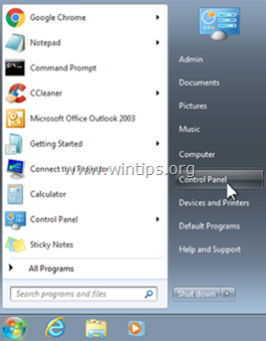
2. 双击打开" 添加或删除程序 ",如果你使用的是Windows XP,则为" 程序和功能 "如果你有Windows 8、7或Vista)。
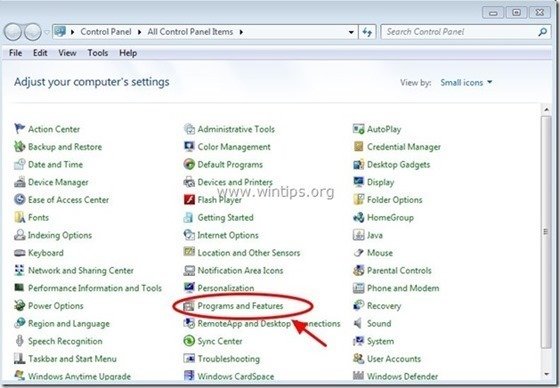
3. 在程序列表中,找到并 删除/卸载这些应用程序。
- 储蓄公牛过滤器 * 同时卸载任何其他未知或不需要的应用程序。
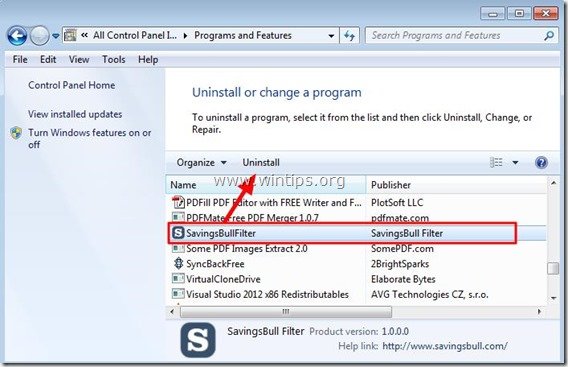
4. 进入下一个步骤。
第2步:使用 "AdwCleaner "清理剩余的注册表项。
1.下载并保存 "AdwCleaner "工具到你的桌面。
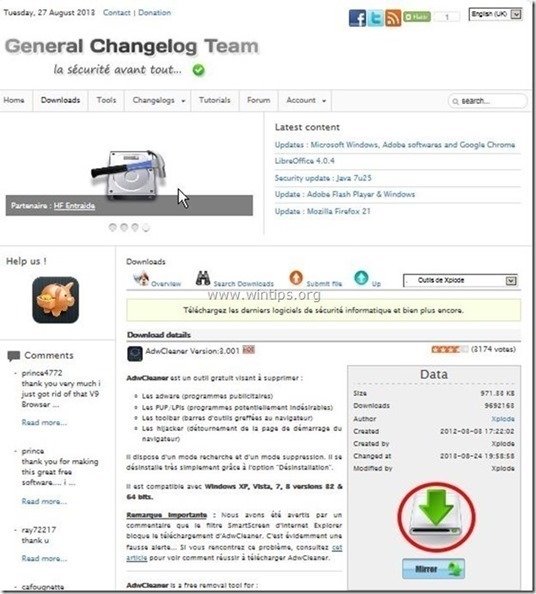
2.关闭所有打开的程序 和 双击 打开 "AdwCleaner" 从你的桌面上。
3. 新闻" 扫描 ”.
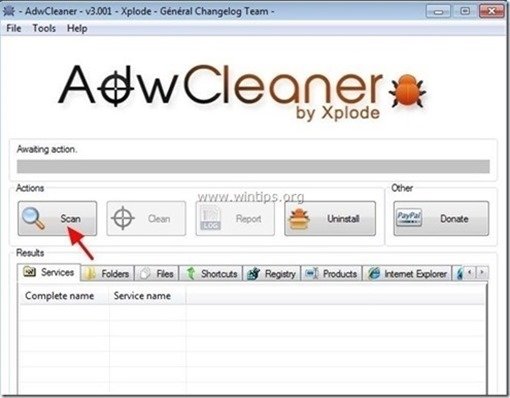
4. 当扫描完成后,按 "清洁 "来删除所有不需要的恶意条目。
4. 新闻" OK "在" AdwCleaner - 信息" 并按" OK "再次 重新启动你的电脑 .
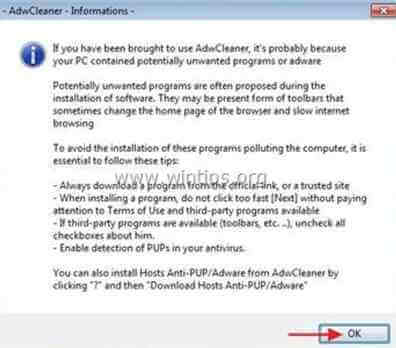
5. 当你的电脑重新启动时。 关闭 " AdwCleaner" 信息 (readme)窗口,并继续进行下一个步骤
第3步:清除你的电脑中剩余的恶意威胁。
下载 和 安装 如果你想不断地保护你的电脑免受恶意软件的威胁,无论是现有的还是未来的,我们建议你安装Malwarebytes Anti-Malware PRO。
MalwarebytesTM的保护可以清除间谍软件、广告软件和恶意软件。 现在开始免费下载!
1. 运行" Malwarebytes反恶意软件" 并允许该程序更新到其最新版本和恶意数据库,如果需要的话。 2. 当 "Malwarebytes Anti-Malware "主窗口出现在您的屏幕上时,选择""。 进行快速扫描 "选项,然后按" 扫描 "按钮,让该程序扫描你的系统以寻找威胁。
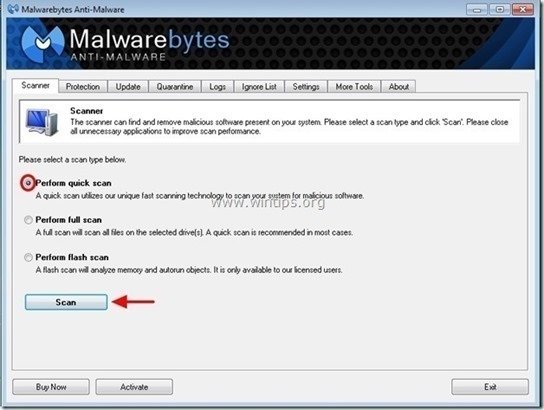
3. 当扫描完成后,按 "OK" 来关闭该信息消息,然后 按键 的 "显示结果" 按钮,以 观点 和 移除 发现的恶意威胁。
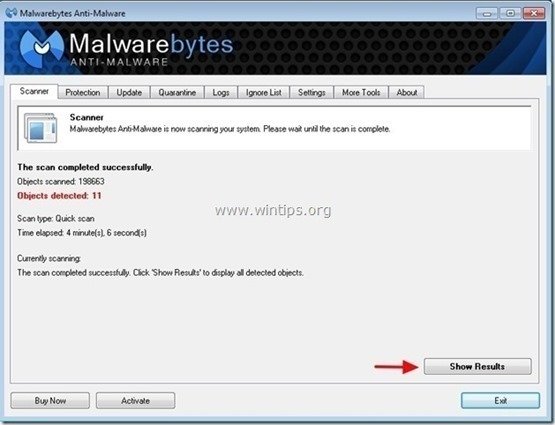 .
.
4.在 "显示结果 "窗口 检查 - 使用你的鼠标左键- 所有被感染的物体 然后选择" 移除选定的 "选项,并让该程序删除选定的威胁。
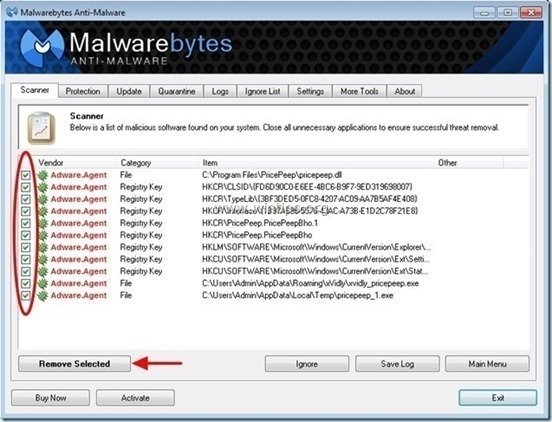
5. 当清除受感染对象的过程完成后 , "重新启动你的系统以正确删除所有活动威胁"。
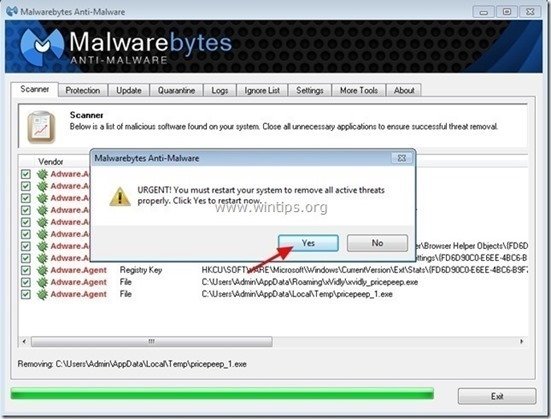
第四步,删除 "SavingsBull "文件夹。
1.打开Windows资源管理器并导航到" C:/程序文件 "文件夹
2.从" C:/程序文件 "文件夹标记,并删除以下文件夹。
- 储蓄牛 储蓄公牛过滤器
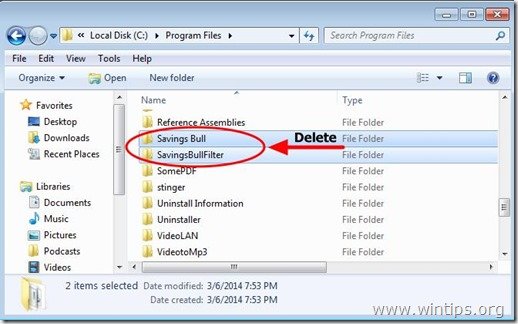
3. 最后 删除 "下的所有内容。 C:/TEMP "文件夹。
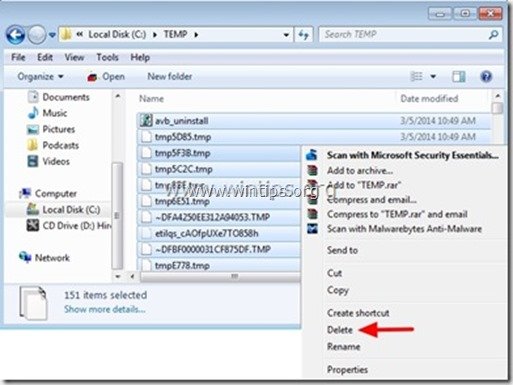
第5步,清理不需要的文件和条目。
1. 使用" CCleaner "程序,并进入 清洁 你的系统从临时 互联网文件 和 无效的注册表项。*
* 如果你不知道如何安装和使用 "CCleaner"。 阅读这些说明 .

Andy Davis
A system administrator s blog about Windows